Android で位置情報の精度を向上させる 4 つの方法

Android スマートフォンの位置精度を向上させる効果的な方法を確認してください。
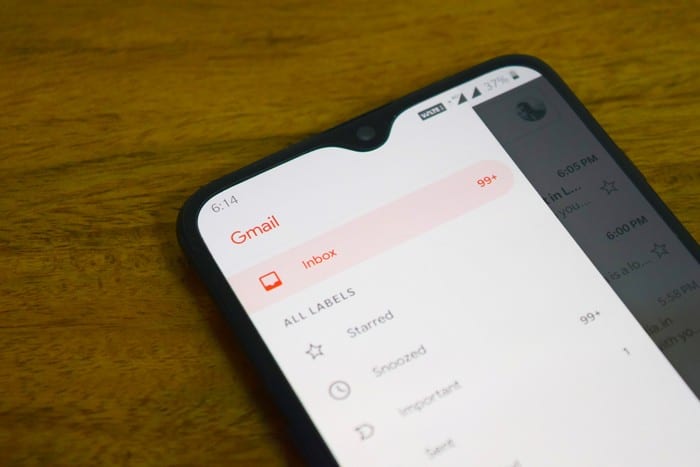
1つは仕事用、もう1つは個人用、もう1つはソーシャルメディアアカウント用です。誰かが複数の電子メールアカウントを持っていると聞くのは普通のことではありません。
さらに整理された状態を維持するために、多くの人がほぼすべてのメールを持っています。直面する可能性のある課題の1つは、必要なものがどの電子メールにあるかを思い出そうとすることですが、次のヒントを使用すると、物事を管理できます。
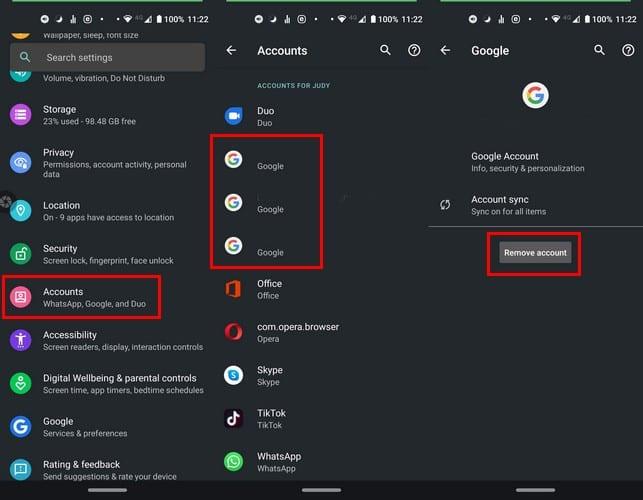 3
3
あなたは非常に多くのGmailアカウントを持っているので、それらのいくつかを取り除く時が来ました。AndroidデバイスがAndroid10で実行されている場合、Googleアカウントを削除する手順は次のとおりです。
設定に移動
アカウント
削除するアカウントをタップします
[アカウントの削除]オプションを選択します
Android Pieをお持ちの場合は、次のURLにアクセスしてください。
Gmailアプリでは、特定のアカウントのメールのみを表示するか、追加したすべてのアカウントのメールを表示するかを選択できます。
3行のメニューオプションをタップし、[すべての受信トレイ]をタップします。これで、すべてのアカウントのメールが1か所にまとめられます。

アカウントを切り替えるには、右上のプロフィール写真をタップし、変更するアカウントをタップします。
さまざまな理由で各Gmailアカウントを使用する可能性があるため、それらを異なる方法でカスタマイズすることをお勧めします。たとえば、あるアカウントの通知をサイレントにし、別のアカウントの通知を適切に受信したい場合があります。
アカウントに変更を加えるには、3行のメニューオプションをタップし、[設定]まで下にスワイプします。変更を加えるアカウントも選択すると、かなりの数の変更を行うためのオプションが表示されます。
たとえば、次のいずれかを選択できます。
また、すべてのGoogleアカウントには、独自のカレンダーがあります。それらを区別するために、異なる色を割り当てるなどのことができます。
色のスプラッシュを追加するには、カレンダーアプリを開き、3行のメニューオプションをタップします。設定までスワイプすると、各カレンダーがセクションに分割されます。
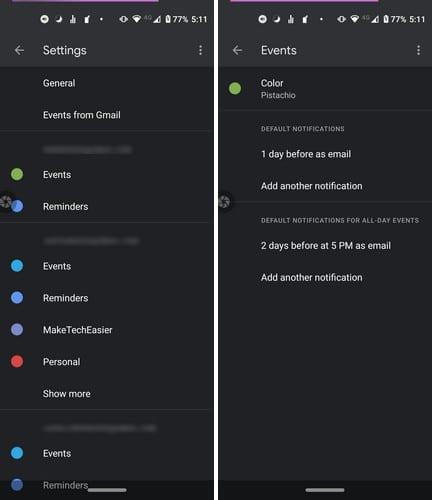
色を変更するオプションをタップしてから、色オプションをタップします。一部のオプションでは色を変更することしかできませんが、イベントなどの他のオプションではより多くのオプションが提供されます。
たとえば、[イベント]オプションを使用すると、色を変更できるだけでなく、通知を変更することもできます。個人オプションでは、名前などを変更するオプションがあります。
持っているメールの数を最小限に抑えようとしますが、整理された状態を維持したい場合は難しい場合があります。1つのGmailアカウントが多すぎると思いますか?
Android スマートフォンの位置精度を向上させる効果的な方法を確認してください。
Google マップに道順を読み上げてほしくないですか?その場合は、Android または iPhone の Google マップで音声ナビゲーションをオフにすることができます。
Android デバイスで「有効にする権限がありません: 音声入力」エラーが常に表示されますか?この問題を解決するための 8 つの方法を次に示します。
Google Fit アプリは Android で歩数を追跡できませんか?それを修正するためにできることは次のとおりです。
デバイスで分割画面が機能していないため、Android でマルチタスクを実行できませんか?問題の解決に役立つこの記事をご覧ください。
オンラインで記事やレシピのスクリーンショットを複数枚撮るのは面倒な場合があります。 Android スマートフォンでスクロール スクリーンショットを撮る方法は次のとおりです。
Android でアプリを開けませんか? Android スマートフォンでアプリが開かない、または動作しない問題を解決するには、これらのトラブルシューティングのヒントをお試しください。
Amazonでの買い物に問題がありますか? Android と iPhone で Amazon アプリが動作しない問題を解決する 8 つの方法を見てみましょう。
インターネット接続がありませんか?アクティブなインターネット接続を使用せずに、これら 2 つの方法で Android から PC にファイルを送信します。
iPhone または Android スマートフォンの Telegram でピクチャー・イン・ピクチャー機能が動作しない場合、問題を解決する最善の方法は次のとおりです。









